In Zusammenarbeit mit BridalLive hat sich das DYMO Labelwriter-Programm zu einer praktischen Lösung für die Erstellung von Produktetiketten in jedem Einzelhandelsunternehmen entwickelt. Selbst wenn die Dymo-Anwendung unabhängig von einem Browser funktioniert, funktioniert sie manchmal nicht einmal mit einem Browser, wenn auf dem Gerät nicht einmal eine bestimmte Version einer solchen DYMO-App installiert ist.
Wenn Sie die App nicht funktionieren lassen können oder Probleme damit haben, können Sie dies tun Deinstallieren Sie DYMO auf dem Mac falls Sie es wollen. Mit diesem Beitrag werden Sie weiter geleitet wie man Apps richtig entfernt ohne mit der DYMO-Software verknüpfte Dateien übrig zu lassen.
Inhalte: Teil 1. Warum muss ich die DYMO-Software entfernen?Teil 2. Wie deinstalliere ich DYMO auf einem Mac und installiere es manuell neu?Teil 3. Automatische Deinstallation von DYMO auf dem MacTeil 4. Fazit
Teil 1. Warum muss ich die DYMO-Software entfernen?
Was gilt als „Dymo-Software“? DYMO ist ein amerikanisches Unternehmen, das sich auf die Herstellung von tragbaren Etikettierdruckern, Thermotransferdruckbändern als Zubehör sowie Bandetikettierern und anderen Arten von Druckern, einschließlich DVD- oder CD-Etikettierern, sowie langlebigen medizinischen Geräten spezialisiert hat.
Einige Produkte von Dymo, wie LabelManagers und LabelWriter, müssen in Verbindung mit der proprietären Software oder den Treibern des Unternehmens verwendet werden, um ordnungsgemäß zu funktionieren.
Warum sollten Sie die Dymo-Software von Ihrem Mac deinstallieren? Die Verwendung von Dymo-Software und -Treibern ist in den meisten Fällen eine einmalige Aktivität. Es wäre auch Zeit- und Mühenverschwendung, wenn Sie diese auf dem Mac behalten würden und Sie nicht die Absicht hätten, sie in absehbarer Zeit zu verwenden.
Auf jeden Fall, wenn Sie bemerken, dass Ihr Mac immer mehr wird träge oder aufgebläht, es ist in der Tat eine fantastische Idee, DYMO auf dem Mac zu deinstallieren, sowie alle anderen unnötigen Inhalte, die derzeit auf Ihrem Computer gespeichert sind. Wenn Sie die Schritte in dieser Anleitung befolgen, können Sie die DYMO-Software oder -Treiber vollständig von Ihrem Mac deinstallieren.
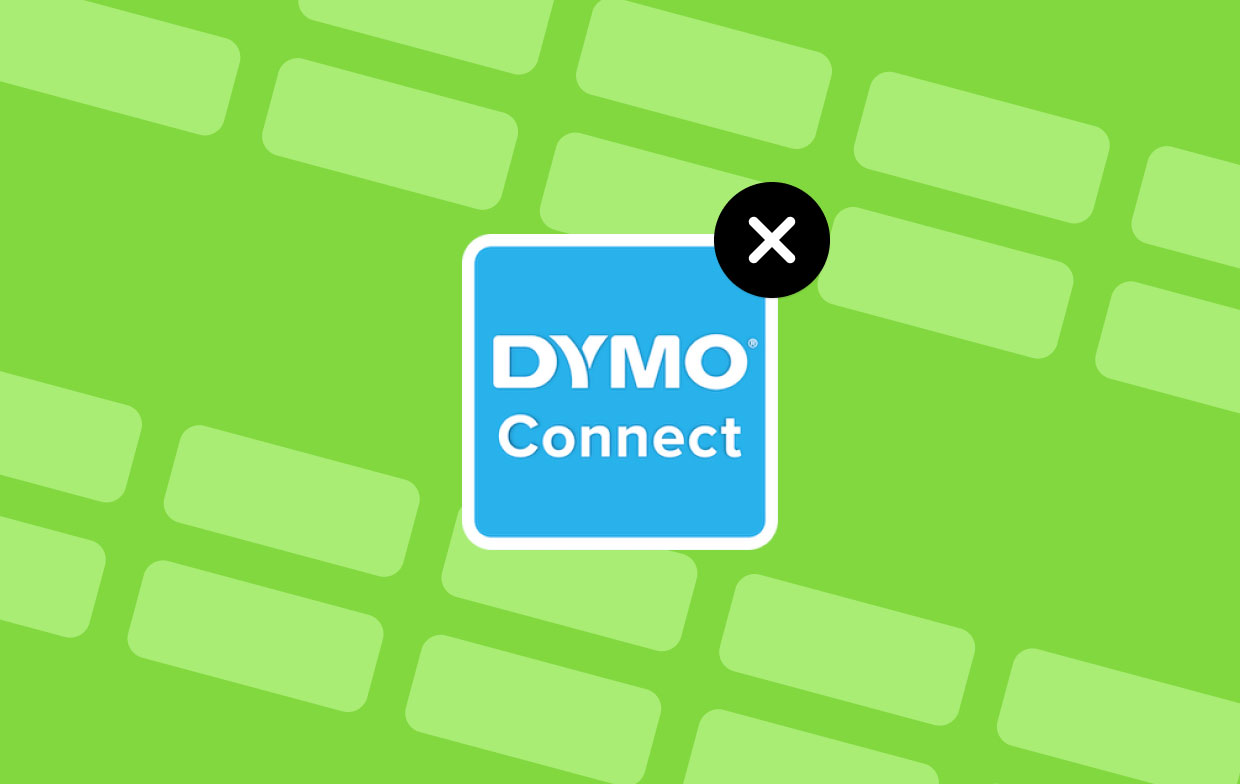
Teil 2. Wie deinstalliere ich DYMO auf einem Mac und installiere es manuell neu?
Etikettenherstellung, Drucken und DVD/CD-Anwendungen sind alle für das Mac-Betriebssystem von Dymo verfügbar. Betrachten wir die DYMO Label-Software nur als Beispiel, da es üblich ist, Softwareprogramme auf Mac-Computern zu entfernen.
Die DYMO Label-Software kann manuell von einem Mac entfernt werden, indem Sie diese Schritt-für-Schritt-Anleitung im Detail befolgen. Sie können die bestimmte unten angegebene Version einer solchen DYMO-Software deinstallieren und dann neu installieren, um Fehler zu beheben und die meisten Probleme von DYMO zu beheben.
So deinstallieren Sie DYMO manuell auf einem Mac
- Entfernen Sie das USB-Kabel von dem Computer, an dem es mit dem Dymo-Drucker verbunden ist. Lassen Sie den USB-Anschluss bis auf Weiteres getrennt. An diesem Punkt müssen Sie ihn wieder anschließen.
- Sie können die Suche nach Anwendungen durch Klicken auf Lupe das sich in der oberen rechten Ecke des Bildschirms befindet.
- Öffnen Sie den Ordner mit der Bezeichnung "Anwendungen."
- Finden Sie die DYMO Software, die mit gekennzeichnet ist DYMO Symbol und öffnen Sie es.
- Klicken Sie einfach bei gedrückter Strg- oder rechter Maustaste auf DYMO Software und wählen Sie dann "In den Papierkorb verschieben" aus dem Kontextmenü. Um DYMO auf einem Mac zu deinstallieren, müssen Sie das Kennwort für Ihren Computer angeben.
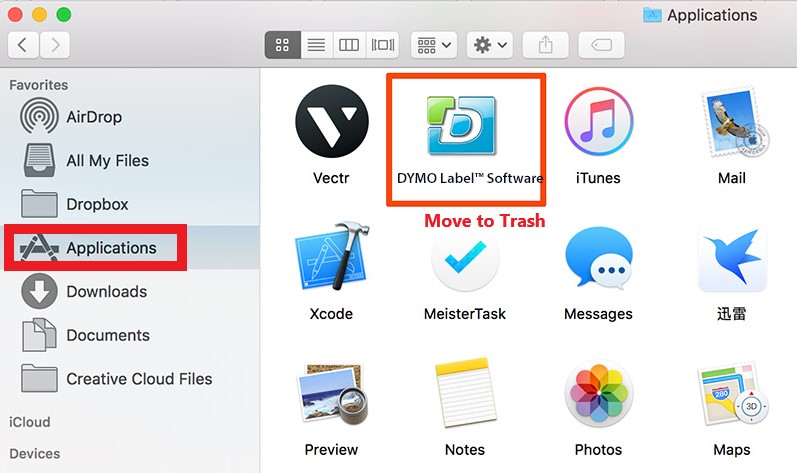
So installieren Sie die DYMO-Software auf einem Mac neu
- Nachdem Sie DYMO auf einem Mac deinstalliert haben, gehen Sie zu seiner offizielle Website.
- Bewegen Sie den Mauszeiger über die Registerkarte Support und wählen Sie dann aus Downloads. Holen Sie sich die aktuellste Version für Ihren Mac, indem Sie sie dort herunterladen. Sie sollten sicherstellen, dass auf die Anwendung, die Sie herunterladen, verwiesen wird DYMO Label™-Software hinter dem die aktuellste Versionsnummer steht.
- Starten Sie den Installationsvorgang, indem Sie das heruntergeladene Programm auf dem Computer öffnen.
- Wenn Sie verwenden Google Chrome, wäre der Speicherort des Downloads ganz links im Browser.
- Wenn Sie verwenden Firefox, wird der Fortschritt des Downloads durch einen nach unten weisenden Pfeil rechts neben der URL-Leiste angezeigt.
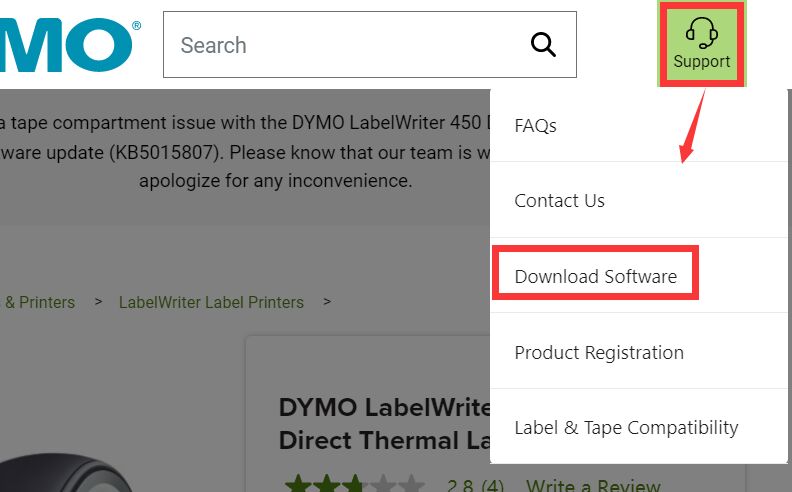
- Fahren Sie mit den einzelnen Phasen des Installationsvorgangs in der Reihenfolge fort, in der sie auftreten.
- Nachdem Sie die Installation der Dymo-Anwendung abgeschlossen haben, können Sie das mit dem Dymo-Drucker gelieferte USB-Kabel wieder an den Computer anschließen.
- Versuchen Sie erneut, ein Etikett zu drucken, nachdem Sie den Bildschirm des aktualisiert haben BrautLive
Wenn Sie weiterhin Probleme haben und Google Chrome verwenden, können Sie versuchen, das Etikett stattdessen mit Firefox zu drucken: Laden Sie den Browser Mozilla Firefox herunter und öffnen Sie ihn > Gehen Sie zur offiziellen Website von BridalLive > Drucken Sie dann ein Testetikett.
Teil 3. Automatische Deinstallation von DYMO auf dem Mac
Das iMyMac PowerMyMac ist ein professionelles Deinstallationsprogramm für Mac-Apps, das mit nur einem Klick DYMO vom Mac sowie viele andere schwer zu entfernende Apps vom Mac entfernen kann.
Um ein sauberes und optimiertes System auf Ihrem Mac zu erhalten, wird der verbleibende Datenmüll der DYMO Label™-Software vollständig durch das leistungsstarke Tool zur Reinigung von Datenmüll entfernt.
Zusammen mit seinen zahlreichen Funktionen möchten Sie es vielleicht für immer behalten. Befolgen Sie die nachstehende Anleitung, um zu erfahren, wie Sie die App zum Entfernen der DYMO-Software verwenden:
- Um mit dem Entfernungsprozess zu beginnen, starten Sie PowerMyMac und wählen Sie App Uninstaller aus dem angezeigten Menü.
- Verwenden Sie das SCAN Schaltfläche, um einen gründlichen Scan aller Programme durchzuführen, die derzeit auf Ihrem Computer installiert sind.
- Wenn Sie möchten, können Sie eine der anderen Apps oder auswählen DYMO. Die Software kann gefunden werden, indem Sie ihren Namen in das "Suche" Bereich.
- Wählen "SAUBER" Wenn Sie alle Ihre Dateien entfernen möchten, einschließlich derer, die sich auf DYMO beziehen.
- Wenn es fertig ist, wird eine Meldung auf dem Bildschirm angezeigt: "Gereinigt abgeschlossen„.Wenn es fertig ist, wird dies geschehen.

Ehrlich gesagt, da Sie DYMO auf dem Mac mühelos deinstallieren können, können Sie das auch Crashplan entfernen, Malwarebytes, Flash Player oder andere, die Sie problemlos auf dem Mac deinstallieren möchten.
Teil 4. Fazit
Auch wenn erfahrene Benutzer den Prozess der Deinstallation von Anwendungen für einfach halten, finden andere, die gerade erst damit anfangen, möglicherweise eine Herausforderung. Mit dieser Anleitung lernen Sie es Deinstallieren Sie DYMO auf dem Mac.
Die Anweisungen und Methoden zum Entfernen, die wir Ihnen in diesem Artikel zur Verfügung gestellt haben, können Ihnen helfen, wenn Sie sich nicht sicher sind, wie Sie die Dymo-App deinstallieren sollen, oder wenn Sie dabei Probleme haben. Und was wir sehr empfehlen, ist die nützliches Reinigungswerkzeug des PowerMyMac, warum versuchen Sie es nicht?



